
インスタでIGTVを投稿できない原因は?リールとの違いも紹介
Contents[OPEN]
時間をあけてから再チャレンジしよう
リールのマークやメニューが表示されるまで、しばらく待ってみましょう。
何日もかかるものではないので安心してください。
【インスタ】「IGTV」改め「リール」が投稿できない原因《その他》
投稿する動画やアカウントを見直しても解決されない場合は、以下の原因が考えられます。
- 通信環境の問題かも
- インスタアプリ・スマホのアップデート
- インスタアプリ・スマホの再起動
- バックグラウンドアプリを終了する
- インスタのキャッシュを削除する
- 投稿する動画の内容に問題がある
それでは、詳しく見ていきましょう。
通信環境の問題かも
通信状況が悪いと、アップロードの途中で止まってしまいます。
以下の場所にいると、通信状況が悪くなりやすいので注意してください。
通信状況が悪くなる原因
- Wi-Fiルーターから離れた場所いる
- データ通信量の上限を超え、通信制限がかかっている
- 周りにパソコンやテレビなど、電波干渉しやすいものが近くにある
通信状況が良くなったときは、スマホの画面左上にあるWi-Fiアイコンの表示が変化します。
バーの数が2つ以上あるかチェックしてみてください。
インスタアプリ・スマホのアップデート
アプリとOSの相性の問題でエラーとなっている可能性があります。
以下の手順を参考に、アプリ・スマホをアップデートしましょう。
アプリをアップデートする方法
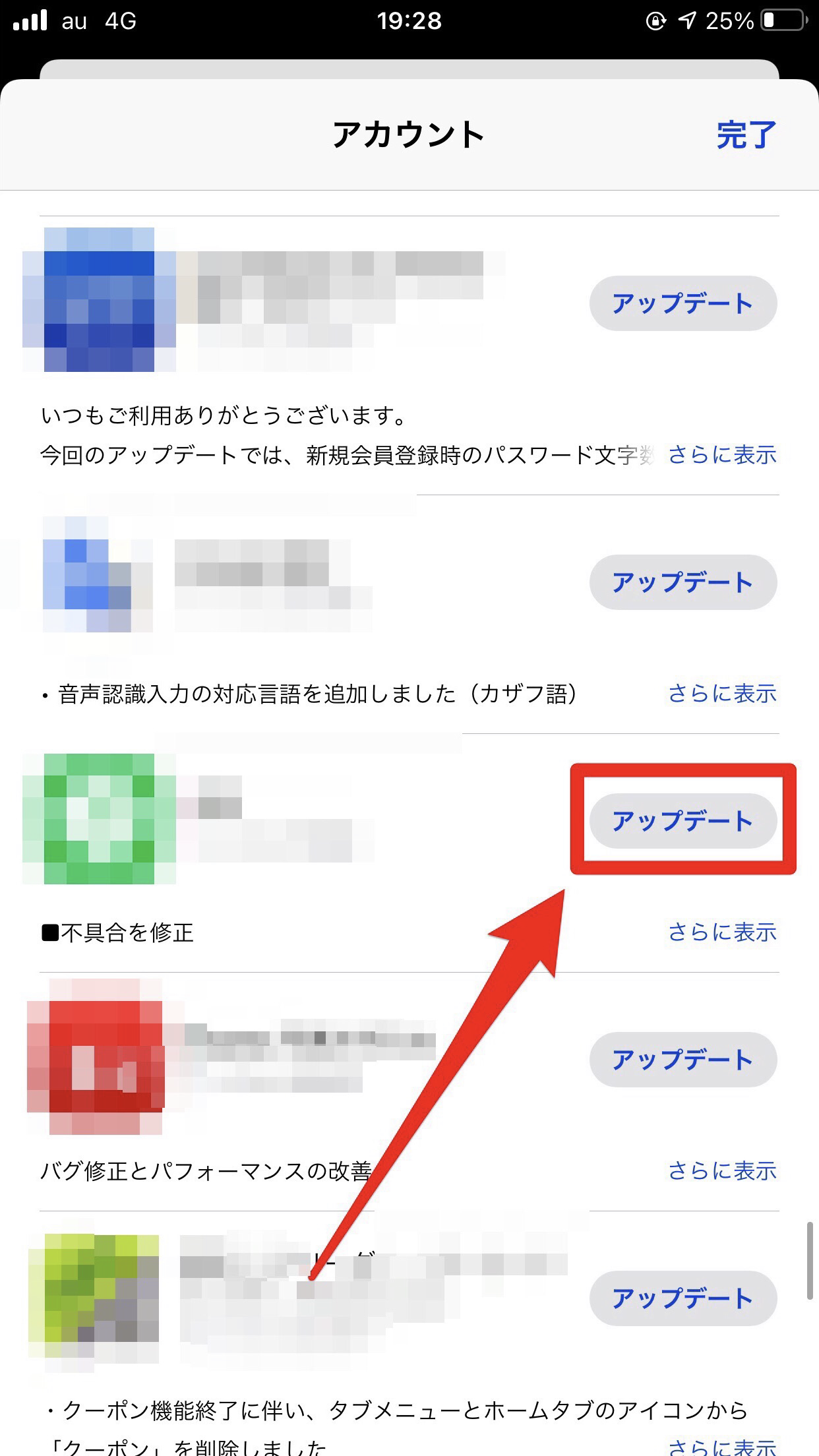
- App Storeを開き、右上の「人のマーク」をタップします。
- Google ドライブを探し、右側の「アップデート」をタップします。
スマホをアップデートする方法
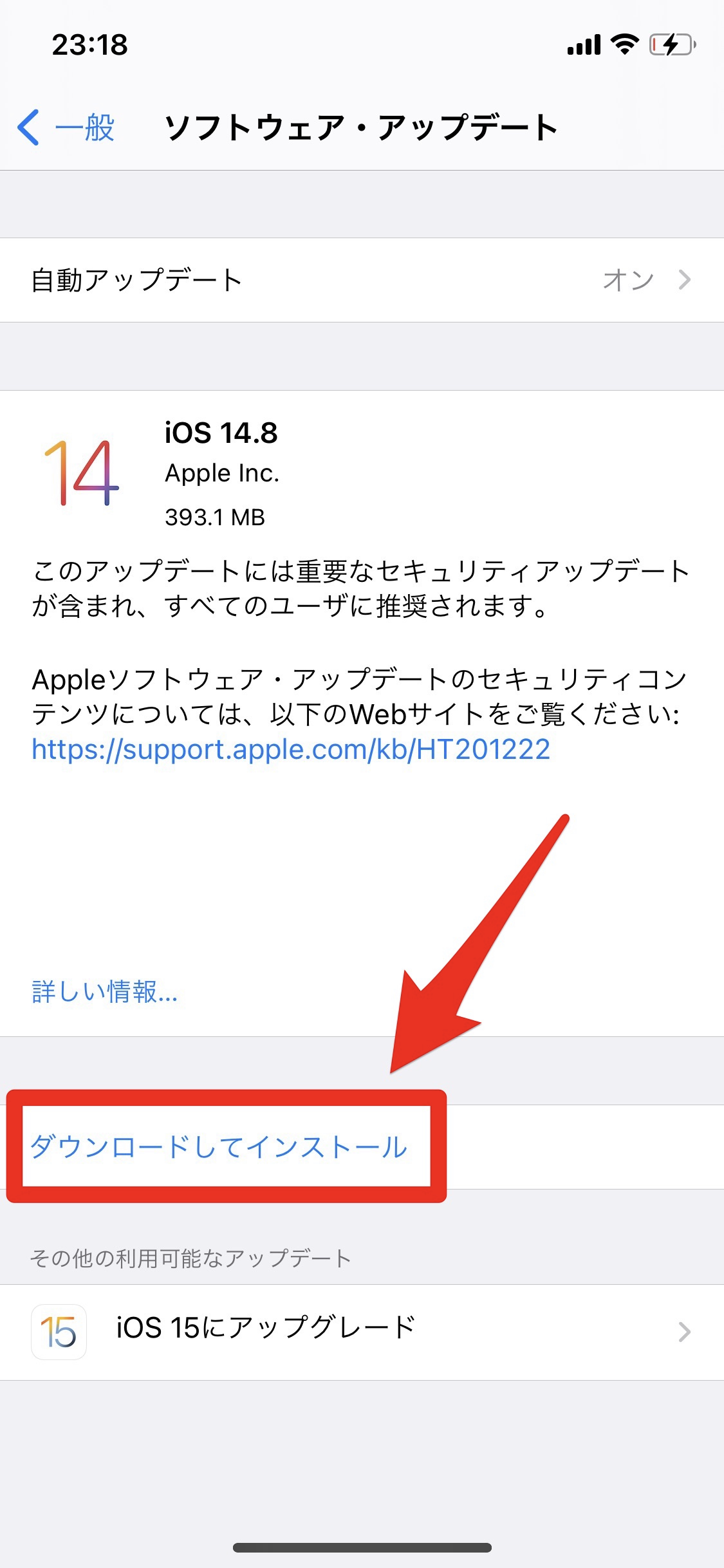
- 設定アプリを開きます。
- 「一般」→「ソフトウェア・アップデート」の順にタップしていきます。
- 「ダウンロードしてインストール」をタップします。
- iPhoneのパスコードを入力します。
パスコードを入力すると自動的に再起動し、アップデートが開始されます。
アップルマークが表示されるので、バーが最後まで到達するまでしばらく待ちましょう。
インスタアプリ・スマホの再起動
アプリまたはスマホのシステム内で、一時的な不具合が発生している可能性があります。
不具合を直すために、再起動でシステムをリセットしてみてください。
アプリを再起動する方法
- 画面を下から上にスワイプして途中で止め、起動中のアプリを開きます。
- インスタアプリ上にスワイプします。
- インスタアプリを起動します。
スマホを再起動する方法
iPhone X、11、12、13を再起動する方法
- サイドボタンといずれか片方の音量調節ボタンを同時に長押しし、電源オフスライダが表示されたら離します。
- スライダをドラッグし、デバイスの電源が切れるまで 30 秒ほど待ちます。
- デバイスの電源を再び入れるには、(iPhone の右側にある)サイドボタンを Apple ロゴが表示されるまで長押しします。
iPhone SE (第 2 世代)、8、7、6を再起動する方法
- サイドボタンを電源オフスライダが表示されるまで長押しします。
- スライダをドラッグし、デバイスの電源が切れるまで 30 秒ほど待ちます。
- デバイスの電源を再び入れるには、サイドボタンを Apple ロゴが表示されるまで長押しします。
iPhone SE (第 1 世代)、5以前を再起動する方法
- トップボタンを電源オフスライダが表示されるまで長押しします。
- スライダをドラッグし、デバイスの電源が切れるまで 30 秒ほど待ちます。
- デバイスの電源を再び入れるには、トップボタンを Apple ロゴが表示されるまで長押しします。
引用:Appleサポート
バックグラウンドアプリを終了する
バックグラウンドで動くアプリが多すぎるとスマホのシステムに負荷がかかり、動作が重くなってしまいます。
不具合の原因になるので、使っていないアプリは閉じて動作を軽くしましょう。
バックグラウンドで動くアプリを終了する方法は、以下のとおりです。
- 画面を下から上にスワイプして途中で止め、起動中のアプリを開きます。
- 終了させたいアプリを上にスワイプします。